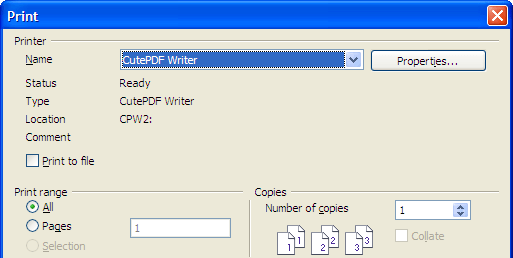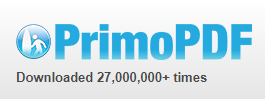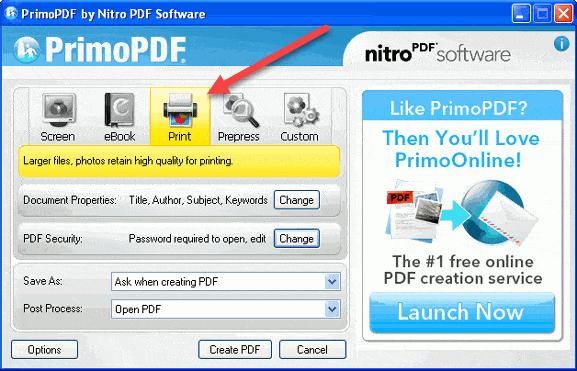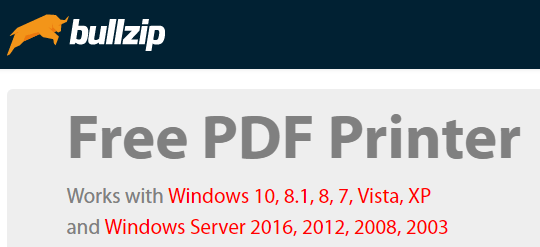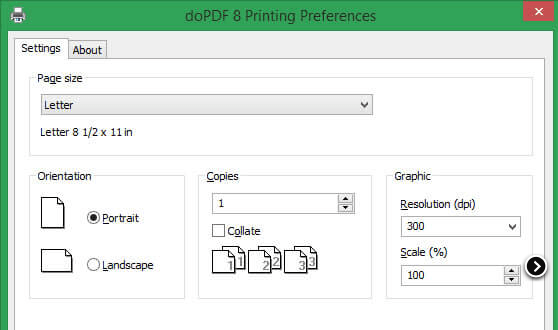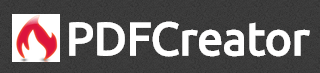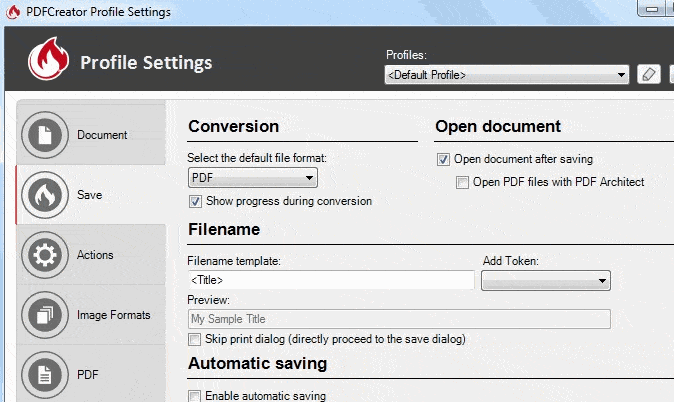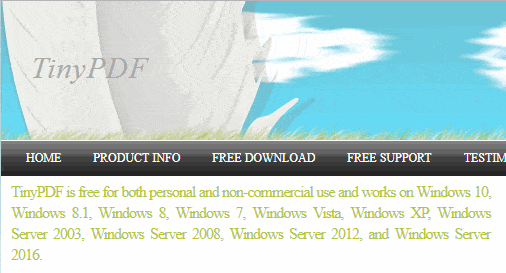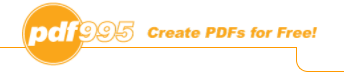Если у вас есть собственный малый бизнес, вы, вероятно, уже осознали преимущества бесплатного программного обеспечения! Да, приятно получить небольшую техническую поддержку, покупая программное обеспечение у крупных компаний, таких как Microsoft, Adobe и т. д., но иногда цена перевешивает все.
Честно говоря, покупка Adobe Acrobat для всех сотрудников нашей компании, чтобы они могли создавать PDF-файлы, была бы ужасной тратой денег. Существует множество высококачественных программ, которые можно использовать для быстрого и легкого бесплатного создания PDF-файлов. Конечно, не так уж много программ могут делать то же, что и Microsoft Exchange, так что это совсем другая история.
Но если вы ищете простое и элегантное решение для бесплатного создания PDF-документов и получения тех же результатов, что и при использовании коммерческого приложения, ознакомьтесь со следующим списком моих любимых программ для создания PDF-файлов и принтеров.
Бесплатные приложения для создания PDF-файлов
<р>1. МилоPDFCutePDF — безусловно, одна из лучших программ для создания PDF-документов «на лету». По сути, он устанавливается как новый принтер на ваш компьютер, и всякий раз, когда вы хотите создать PDF-документ, просто распечатайте его на принтере CutePDF.
Он работает во всех операционных системах от Windows 98 до 64-разрядной версии Windows 10. Он быстрый и генерирует небольшие PDF-файлы. Еще одна замечательная особенность CutePDF заключается в том, что он имеет некоторые расширенные функции, такие как API, позволяющие интегрировать возможность создания PDF-файлов в ваши собственные приложения и даже в среду Citrix или терминального сервера.
<р>2. ПримоPDFPrimoPDF — еще один базовый инструмент для создания PDF-файлов, который прост в использовании, но содержит рекламу. Он работает так же, как CutePDF: все, что вы можете распечатать, можно преобразовать в файл PDF. Единственная приятная особенность заключается в том, что он может создавать PDF-файлы разного размера в зависимости от того, для чего вы хотите его использовать: просмотр в Интернете, электронные книги, офисная печать и допечатная подготовка (высококачественная печать).
Вы также можете объединить несколько PDF-файлов и защитить их паролями. Вы также можете добавить в документ метаданные, такие как название, автор, тема и т. д.
<р>3. BullzipBullzip, вероятно, обладает наибольшим количеством функций из всех перечисленных здесь средств создания PDF-файлов. Вот список некоторых функций, которые могут вас заинтересовать: возможность защищать PDF-файлы паролем, возможность шифровать PDF-файл, возможность добавлять водяной знак, возможность объединять PDF-файлы, возможность выбирать качество вывода и возможность измените метаданные..
Он также включает переводы на множество других языков, поэтому, если у вас есть компания с офисами по всему миру, это будет хорошим выбором. Для ИТ-специалистов им можно управлять через командную строку и он имеет интерфейс COM/ActiveX, поэтому вы можете управлять им программно. Он работает с Windows 10, 8, Vista и XP, а также с серверными версиями Windows.
<р>4. доPDFdoPDF похож на CutePDF по своим возможностям. Это базовый инструмент для создания PDF-файлов, который дает вам возможность контролировать качество вывода, что и другие программы, но у них больше функций. В целом, его, вероятно, не стоит использовать, если вы не можете заставить работать что-либо еще.
Он поддерживает 64-битные системы и не требует GhostScript, как CutePDF Writer. Кроме того, PDF-файлы доступны для поиска. Bullzip имеет большинство функций, но по какой-то причине не всегда создает документы с возможностью поиска. Это работает в некоторых программах, таких как Word, но не в Excel.
<р>5. PDF создательPDFCreator, вероятно, второй лучший инструмент для создания PDF-файлов в этом списке с точки зрения возможностей. Он не так прост, как CutePDF Writer, и имеет почти такое же количество функций, как Bullzip, за исключением поддержки 64-разрядной версии и отсутствия возможности водяных знаков.
Преимущество PDFCreator заключается в том, что он также имеет программу установки сервера, которую можно настроить на сервере печати и, следовательно, использовать в сети без необходимости развертывания ее на каждом компьютере индивидуально. Если вам не нужны все функции Bullzip, это может быть лучшим вариантом для сети малого бизнеса.
<р>6. КрошечныйPDFTinyPDF — еще один очень простой инструмент для создания PDF-файлов, такой как CutePDF. Это хорошо только в том случае, если вы хотите установить что-то очень «маленькое» и быстрое. В нем нет всех важных функций, таких как защита паролем, шифрование, редактирование метаданных и т. д.
Однако он очень маленький (586 КБ) и конвертируется очень быстро. Он позволяет добавлять и объединять PDF-документы и поддерживает большой размер бумаги для настольных издателей и инженеров САПР. Кроме того, он создает одни из самых маленьких PDF-файлов среди всех программ. Он поддерживает все версии Windows XP вплоть до Windows 10.
<р>7. PDF995Наконец, есть PDF995, который позволяет бесплатно распечатать любой документ в формате PDF. У него также есть множество других функций, что делает его довольно замечательным. Однако мне не нравится тот факт, что он отображает рекламу, если вы используете бесплатную версию. Некоторые из них, о которых я упоминал выше, не отображают никакой рекламы, поэтому у PDF995 есть серьезная конкуренция!.
Я уверен, что существуют и другие программы, которые могут создавать PDF-файлы бесплатно, поэтому, если я пропустил одну, напишите об этом в комментариях! Наслаждайтесь!.